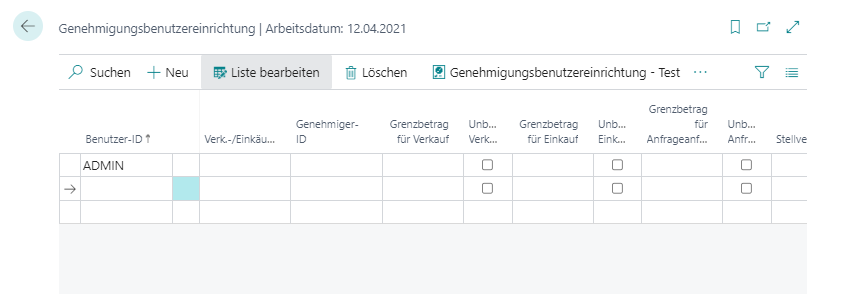Benutzer einrichten
Bevor Sie Workflows erstellen können, müssen die Benutzer einrichten, die an diesen teilnehmen. Dieser Schritt ist z. B. erforderlich, um festzulegen, wer eine Benachrichtigung zur Bearbeitung eines Workflowschritts erhält.
Auf der Seite Workflow-Benutzergruppe können Sie Benutzer unter den Workflow-Benutzergruppen einrichten und dann die Nummern der Benutzer in einer Prozessfolge, wie z. B. einer Genehmigerkette, angeben.
Workflowbenutzer, die als Genehmigungsbenutzer fungieren, sowohl Genehmigungsanforderer als auch Genehmiger, müssen ebenfalls auf der Seite Genehmigungsbenutzereinrichtung eingerichtet sein.
Workflowbenutzer einrichten
Workflow-Benutzergruppen listen die Personen auf, die zum Workflow gehören werden. Wenn Sie Genehmigungsworkflows einrichten und eine Genehmigung von mehreren Personen erfolgen muss, können Sie Workflow-Benutzergruppe als Genehmigertyp für den Workflow auswählen.
Jede Person, die in einer Workflow-Benutzergruppe eingetragen ist, verfügt über eine Sequenz.
Durch die Zuweisung aufsteigender Nummern zu jeder genehmigenden Person im Feld Sequenznr. können Sie die Hierarchie der Benutzer in der Gruppe definieren. Durch Zuweisung derselben Nummer im Feld Sequenznummer können Sie festlegen, dass eine Genehmigungsanforderung nicht genehmigt werden kann, bis sie von mehreren, gleichwertigen Genehmigern genehmigt wurde, unabhängig von einer Hierarchie.
Führen Sie die folgenden Schritte aus, um Workflowbenutzer einzurichten:
Wählen Sie das Symbol Seite suchen in der oberen rechten Ecke der Seite aus, geben Sie Workflow-Benutzergruppen ein, und wählen Sie anschließend den zugehörigen Link aus.
Wählen Sie Neu aus.
Geben Sie im Feld Code maximal 20 Zeichen ein, um den Workflow zu identifizieren.
Geben Sie im Feld Beschreibung eine Beschreibung des Workflows an.
Füllen Sie im Inforegister Workflow-Benutzergruppenmitglieder die Felder in der ersten Zeile folgendermaßen aus:
Benutzername – Geben Sie den Benutzer an, der an Workflows beteiligt ist. Der Benutzer muss auf der Seite Benutzereinrichtung vorhanden sein.
Sequenznr. – Geben Sie die Reihenfolge an, in der der Workflowbenutzer im Verhältnis zu anderen Benutzern an einem Workflow beteiligt ist. Wenn Sie die Option Workflow-Benutzergruppe im Feld Genehmigertyp in der zugehörigen Workflowreaktion verwenden, kann dieses Feld beispielsweise verwendet werden, um anzugeben, wann der Benutzer im Vergleich zu anderen Genehmigern genehmigt. Um zu definieren, dass eine Genehmigungsanforderung nicht genehmigt wird, bis mehrere gleichwertige Genehmiger sie unabhängig von einer Hierarchie genehmigt haben, müssen Sie eine flache Workflow-Benutzergruppe einrichten, indem Sie dem entsprechenden Genehmiger die gleiche Sequenznummer zuweisen.
Wiederholen Sie Schritt 5, um der Benutzergruppe weitere Workflowbenutzer hinzuzufügen.
Genehmigungsbenutzer einrichten
Genehmigungsbenutzer sind an Genehmigungsworkflows beteiligt. Auf der Seite Genehmigungsbenutzereinrichtung können Sie Betragsgrenzen für bestimmte Arten von Anforderungen festlegen und Ersatzgenehmiger festlegen, an die Genehmigungsanforderungen delegiert werden, wenn der ursprüngliche Genehmiger abwesend ist.
Führen Sie die folgenden Schritte aus, um einen Genehmigungsbenutzer einzurichten:
Wählen Sie das Symbol Seite suchen in der oberen rechten Ecke der Seite aus, geben Sie Genehmigungsbenutzereinrichtung ein, und wählen Sie anschließend den zugehörigen Link aus.
Erstellen Sie eine neue Zeile auf der Seite Genehmigungsbenutzereinrichtung, und füllen Sie die Felder wie folgt aus:
Benutzer-ID – Wählen Sie die Benutzer-ID der Person aus, die am Genehmigungsprozess beteiligt ist.
Verk.-/Einkäufercode – Geben Sie den Verkäufer‑ oder Käufercode an, der dem Benutzer im Feld Verk.-/Einkäufercode entspricht.
Normalerweise würden Sie das Feld Verk.-/Einkäufercode ausfüllen, wenn der für den Debitor oder Kreditor zuständige Verkäufer oder Einkäufer auch die Person ist, die die betreffende Verkaufs‑ oder Einkaufsanfrage genehmigen muss.
Genehmiger-ID – Wählen Sie die Benutzer-ID des Benutzers aus, der von dem im Feld Benutzer-ID angezeigten Benutzer erstellte Anfragen genehmigen muss.
Grenzbetrag für Verkauf – Geben Sie den maximalen Verkaufsbetrag im Feld MW an, den der Benutzer im Feld Benutzer-ID genehmigen kann. Wenn der Benutzer einen Verkaufsbeleg erstellt, der diesen Betrag überschreitet, muss dieser Beleg erneut genehmigt werden.
Unbegrenzte Verkaufsgenehmigung – Geben Sie an, dass der Benutzer im Feld Benutzer-ID alle Verkaufsanfragen ungeachtet ihres Betrags genehmigen kann. Die Verkaufsbelege des Benutzers bedürfen im Wesentlichen keiner weiteren Genehmigung.
Grenzbetrag für Einkauf – Geben Sie den maximalen Verkaufsbetrag in MW an, den der Benutzer im Feld Benutzer-ID genehmigen kann.
Unbegrenzte Einkaufsgenehmigung – Geben Sie an, dass der Benutzer im Feld Benutzer-ID alle Bestellanforderungen ungeachtet ihres Betrags genehmigen kann.
Grenzbetrag für Anfrageanforderung – Geben Sie den maximalen Betrag in MW an, den der Benutzer im Feld Benutzer-ID für Einkaufsanfragen genehmigen kann.
Unbegrenzte Anfragegenehmigung – Geben Sie an, dass der Benutzer im Feld Benutzer-ID alle Einkaufsanfragen ungeachtet ihres Betrags genehmigen kann.
Ersatz – Wählen Sie die Benutzer-ID des Benutzers aus, der Anfragen genehmigen muss, die vom Benutzer im Feld Benutzer-ID gemacht werden, wenn der Benutzer im Feld Genehmiger-ID nicht verfügbar ist.
E-Mail – Geben Sie die E-Mail-Adresse des Benutzers im Feld Benutzer-ID ein.
Telefonnr. – Geben Sie die Telefonnummer des Benutzers an.
Genehmigungsadministrator – Geben Sie den Benutzer an, der berechtigt ist, Genehmigungsworkflows freizugeben, z. B. durch Delegieren von Genehmigungsanforderungen an neue Ersatzgenehmiger und Löschen überfälliger Genehmigungsanforderungen.
Wiederholen Sie Schritt 2, um der Genehmigungsbenutzereinrichtung weitere Benutzer hinzuzufügen.
Stellen Sie sicher, dass Sie die Hierarchie auf Konsistenz testen und keine zirkulären Hierarchien auftreten, da die Genehmigerhierarchie in einer sequenziellen Reihenfolge eingerichtet ist, was bedeutet, dass ein Genehmiger möglicherweise die Genehmigung eines anderen benötigt.
Bevor Benutzer mit der Arbeit auf der Grundlage der Genehmigungsbenutzereinrichtung beginnen, können Sie die Einrichtung testen, indem Sie den Bericht Genehmigungsbenutzereinrichtung ‑ Test ausführen. Sie können die Einrichtung für die folgenden Optionen nach einem Benutzer-für-Benutzer-Ansatz testen:
Verkaufsgenehmigung Einrichtung
Einkaufsgenehmigung Einrichtung
Anfragegenehmigung Einrichtung
Alle
Wählen Sie die Aktion Genehmigungsbenutzereinrichtung ‑ Test auf der Seite Genehmigungsbenutzereinrichtung aus, um den Bericht auszuführen. Ein typischer Fehler im Genehmigungsbenutzerbericht tritt auf, wenn die Betragsgrenze eines Genehmigenden niedriger ist als die des Benutzers, der in der Hierarchie niedriger ist als der Genehmiger.